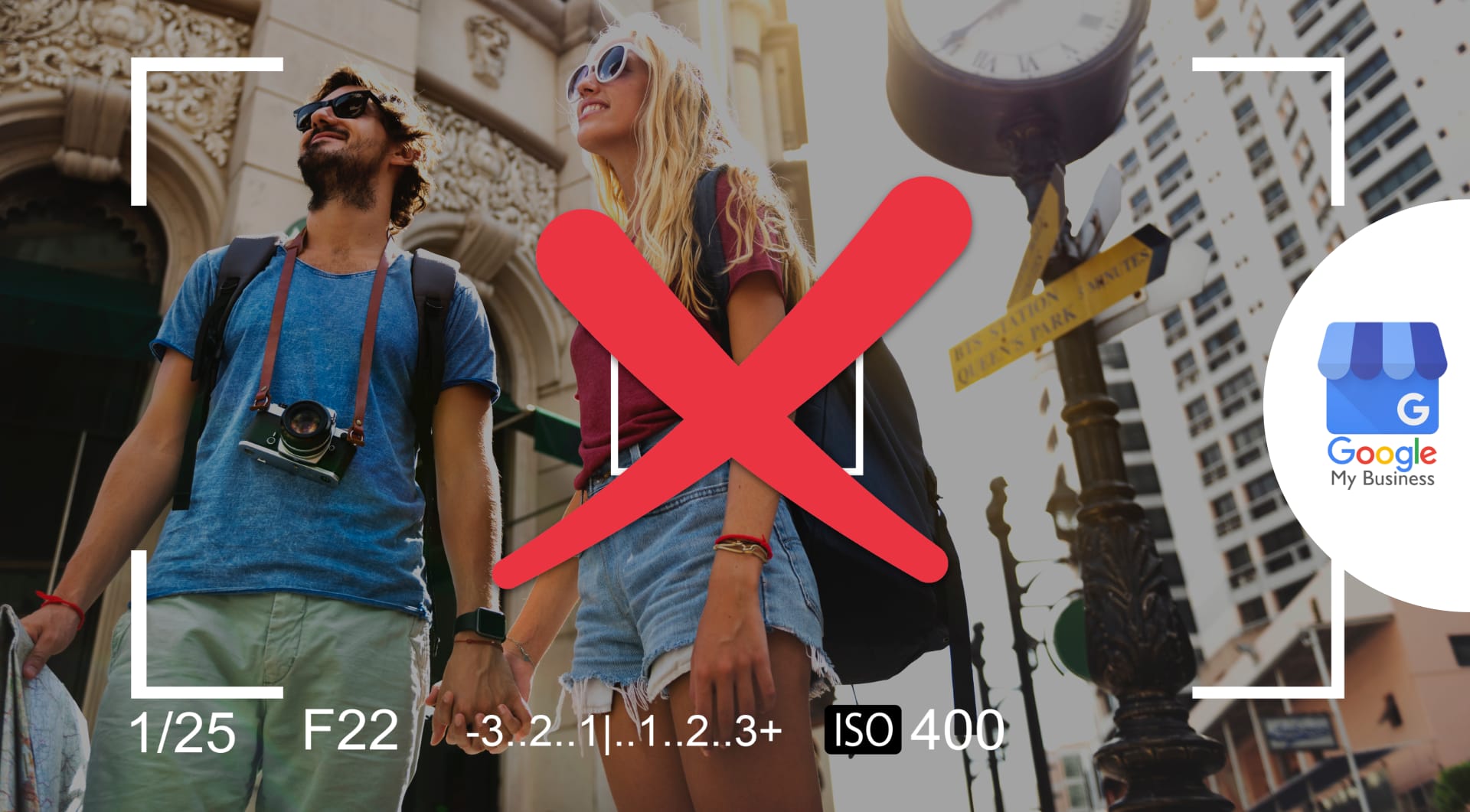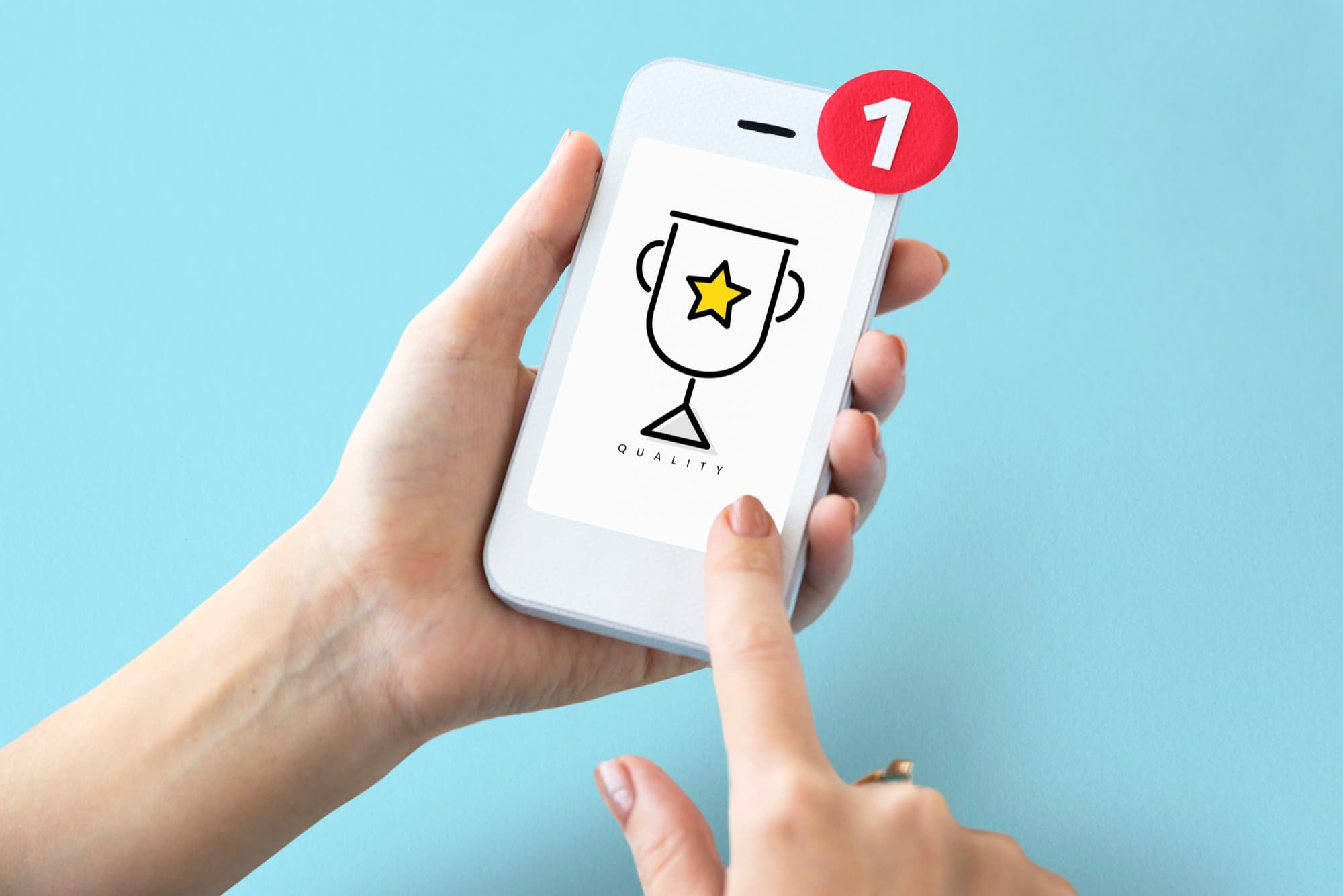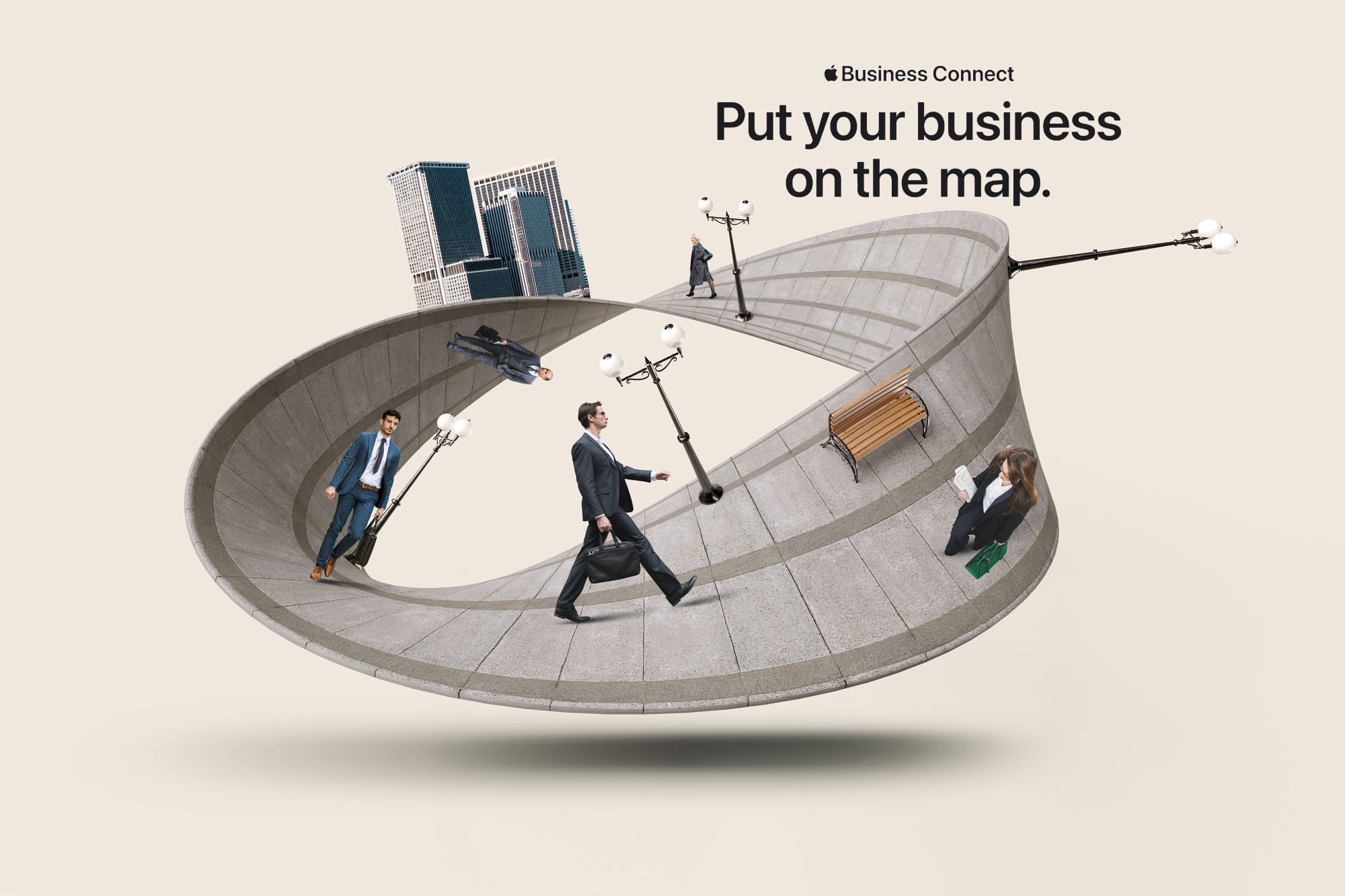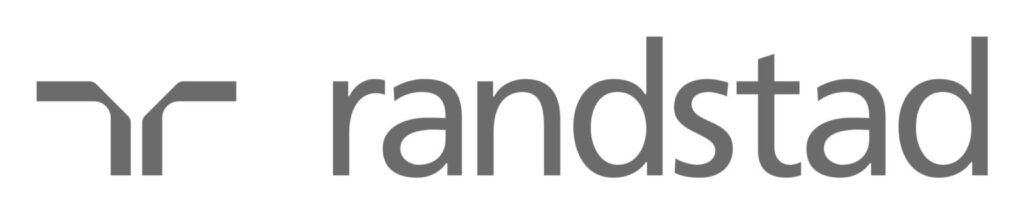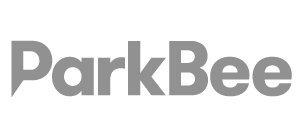A sua listagem do Google Business funciona como uma montra virtual, oferecendo aos potenciais clientes informações valiosas sobre as suas ofertas, ambiente e identidade da marca. As fotografias são fundamentais para esta apresentação, influenciando a forma como os potenciais clientes percepcionam a sua empresa.
No entanto, no mundo dinâmico das avaliações on-line e do conteúdo gerado pelo utilizador, as empresas podem encontrar fotografias indesejadas ou irrelevantes nos seus perfis do Google Business. Quer se trate de imagens desactualizadas, representações inexactas ou fotografias que já não correspondem à imagem da sua marca, saber como remover eficazmente esse conteúdo é crucial para manter o controlo sobre a sua narrativa online.
Neste guia completo, iremos percorrer o processo de remoção de fotografias da sua listagem do Google Business com precisão e facilidade. Desde o acesso ao painel de controlo da sua conta até à identificação e remoção de imagens indesejáveis, fornecemos-lhe passos práticos e práticas recomendadas para simplificar o processo.
Como eliminar fotografias do Google Business
Para remover fotografias da sua listagem do Google Business, pode seguir estes passos:
Passo 1: Iniciar sessão no Google My Business
Aceda ao sítio Web do Google My Business(https://www.google.com/business/) e inicie sessão utilizando a conta Google associada à sua ficha de empresa.
Passo 2: Localizar a listagem da sua empresa
Depois de iniciar sessão, será direcionado para um painel de controlo que apresenta as suas listas de empresas. Localize e selecione a listagem específica da qual pretende remover fotografias.
Passo 3: Navegar para fotografias
Na listagem da empresa selecionada, clique na imagem associada ao perfil.
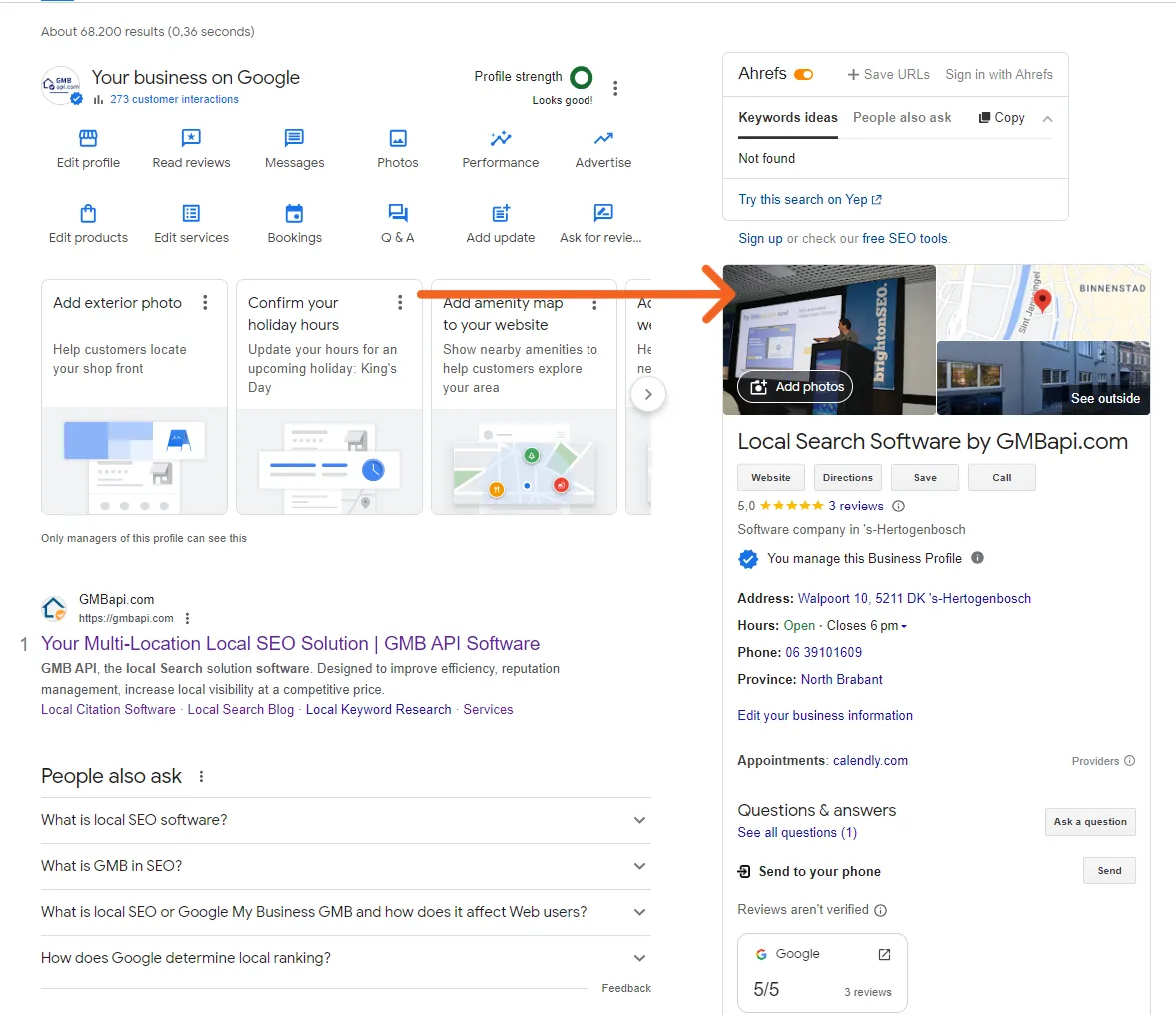
Passo 4: Escolha a fotografia a remover
Percorra as fotografias e selecione a que pretende remover
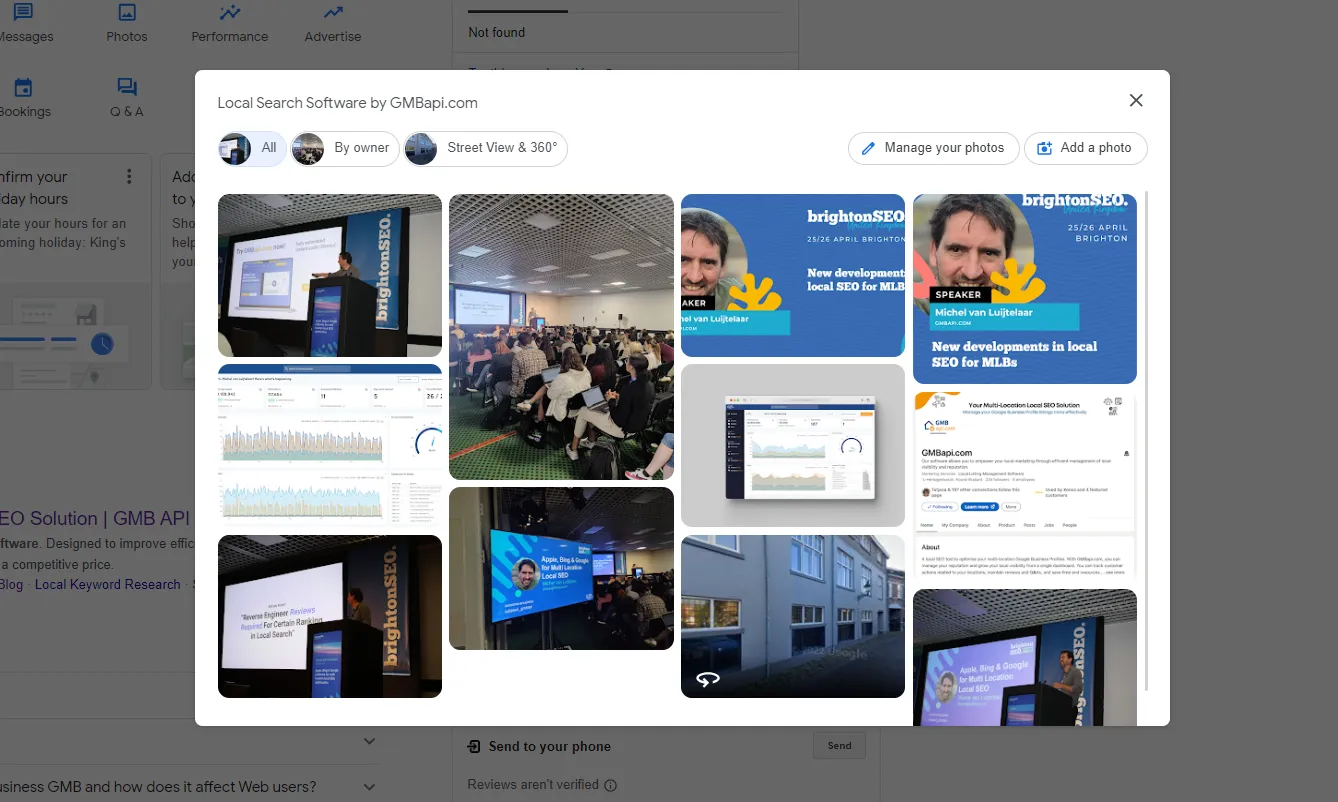
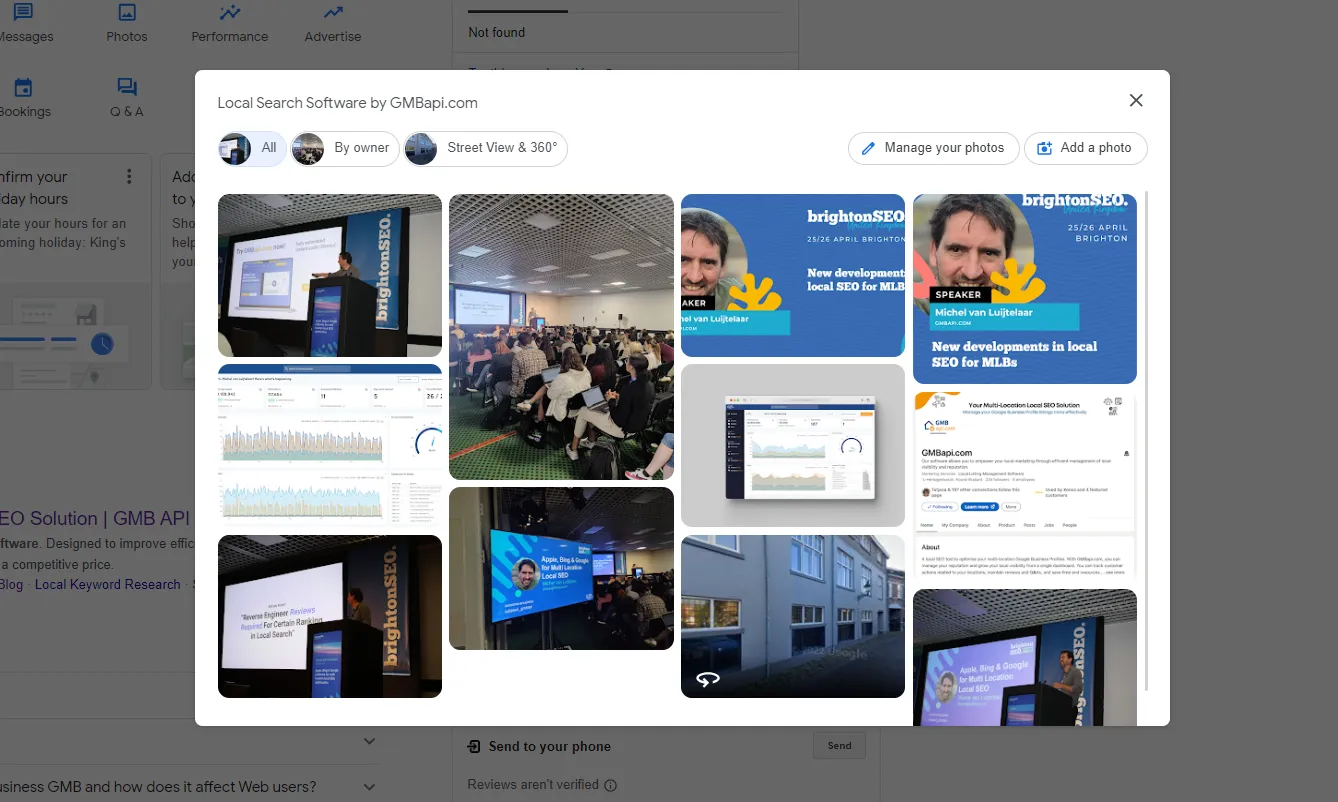
Passo 5: Clique na fotografia
Abra a fotografia selecionada na vista completa, clicando nela. Procure o ícone da bandeira localizado no canto inferior direito e clique nele.
Passo 6: Confirmar a remoção
O Google pedir-lhe-á que confirme o motivo da remoção a partir de uma lista de opções fornecidas. Selecione o motivo adequado e clique em "Enviar" para confirmar a remoção.
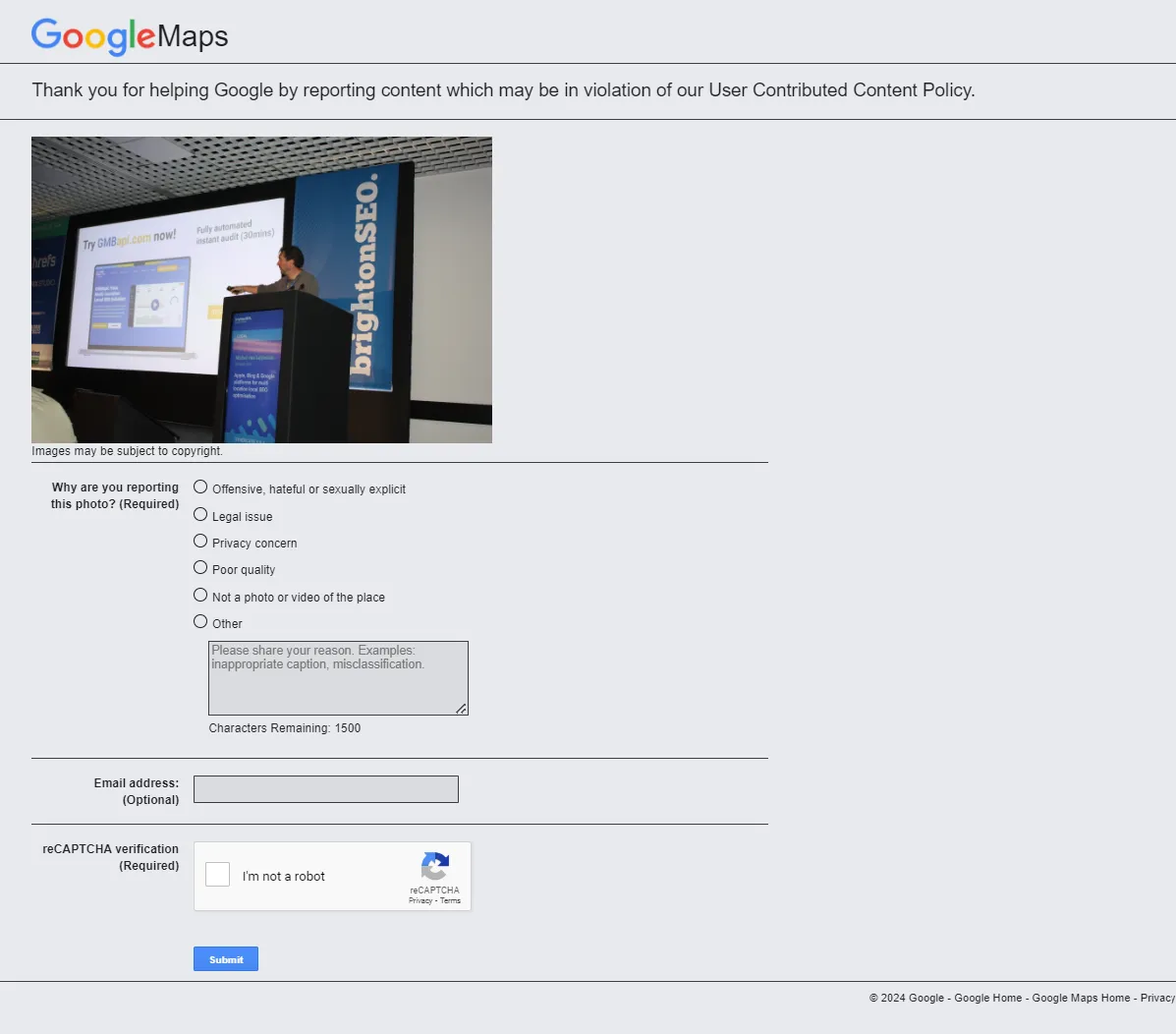
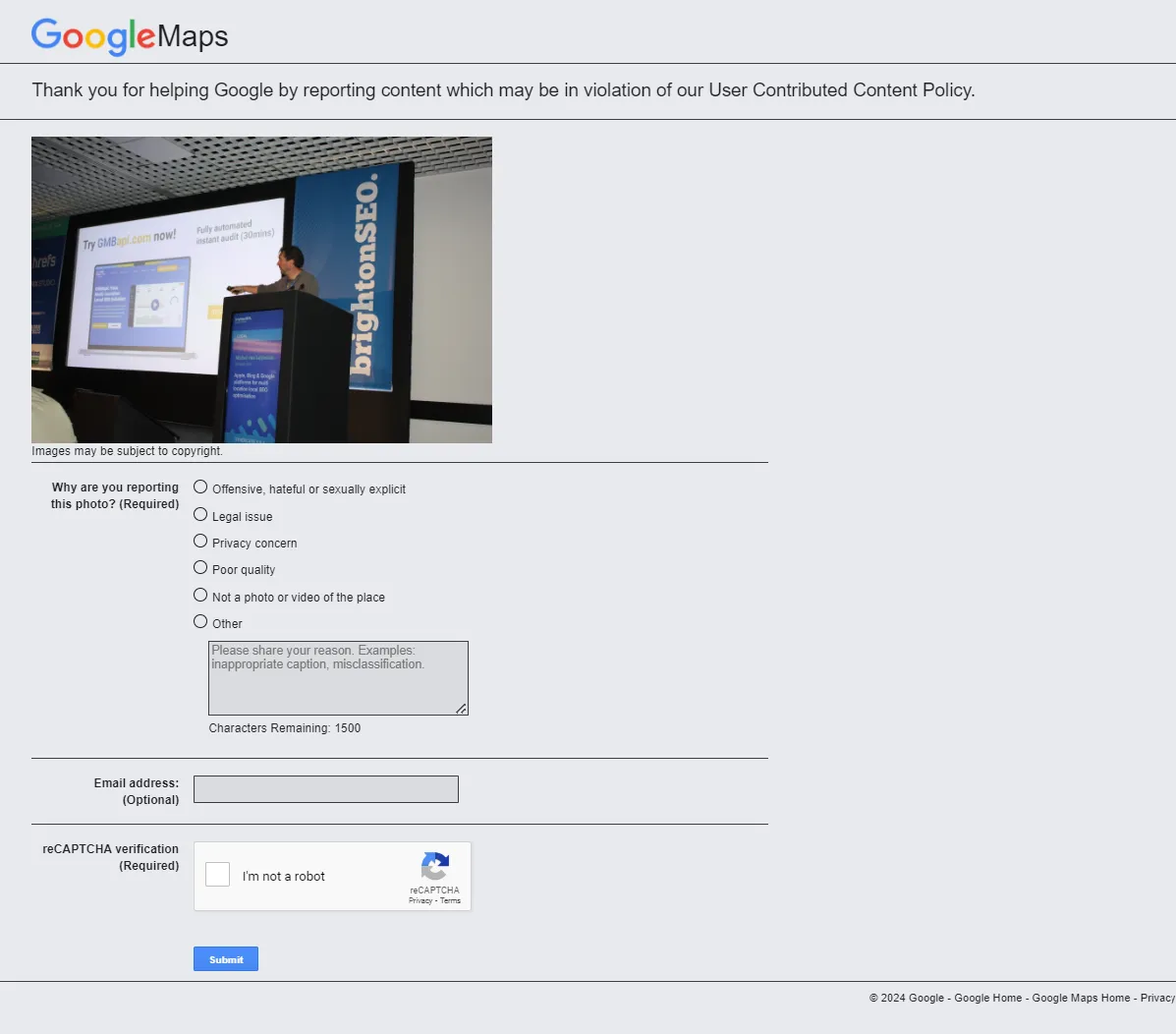
Passo 7: Repetir se necessário
Se existirem várias fotografias a remover, repita o processo para cada uma delas.
Passo 8: Atualizar a sua listagem
Depois de ter solicitado a remoção das fotografias indesejadas, poderá demorar algum tempo até que as alterações se reflictam na sua listagem do Google Business. Volte a visitar a sua listagem mais tarde para confirmar que as fotografias foram removidas.
Comunicar fotografias inadequadas
É importante ter em atenção que, embora possa remover fotografias que tenha carregado, poderá não conseguir remover todas as fotografias geradas por utilizadores da sua listagem. No entanto, pode denunciar fotografias geradas pelo utilizador inadequadas ou irrelevantes ao Google para análise e possível remoção.
Ao seguir estes passos, pode gerir eficazmente as fotografias associadas à sua listagem do Google Business, garantindo que a sua presença online representa corretamente a sua empresa.
Leia mais sobre o carregamento em massa de imagens para o GMB e a gestão de imagens.
GMBapi - Solução de SEO local multi-localização
Com o GMBapi, pode desbloquear a gestão, o controlo e a otimização de todas as suas listagens através de uma ferramenta única e unificada. Esta plataforma robusta permite-lhe extrair palavras-chave de valor incalculável, gerir revisões e participar em interações de perguntas e respostas sem esforço, poupando-lhe tempo e recursos preciosos. Ao tirar partido destas capacidades, pode melhorar significativamente a sua visibilidade na pesquisa local e a sua capacidade de descoberta geral.
Embarque hoje na sua viagem iniciando uma conta de avaliação gratuita com a GMBapi. Comece a maximizar o seu potencial de SEO local e a obter resultados impactantes para o seu negócio.